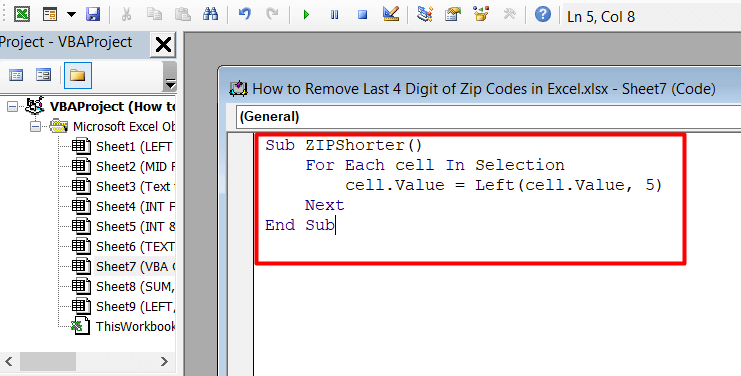Tabl cynnwys
Mae codau zip yn hanfodol ar gyfer dosbarthu parseli drwy wasanaethau post i gyrraedd cyrchfan cywir. Mae codau Zip yn cynnwys 9 digid, ac ymhlith y rhain mae'r 5 digid cyntaf yn ddigon ar gyfer y rhan fwyaf o'r defnyddiau. Felly, yn yr erthygl hon byddaf yn dangos 10 ffordd unigryw i chi gael gwared ar y 4 digid olaf o god Zip yn Excel a chael y codau 5 digid.
Lawrlwythwch Gweithlyfr Ymarfer
Gallwch chi lawrlwytho'r gweithlyfr ymarfer rydyn ni wedi'i ddefnyddio i baratoi'r erthygl hon.
Dileu 4 Digid Diwethaf o Godau Zip yn Excel.xlsm
10 Ffyrdd Addas o Ddileu 4 Digid Diwethaf o God Zip yn Excel
Yn yr erthygl hon, byddwn yn dysgu 10 ffordd addas o dynnu'r 4 digid olaf o god Zip yn Excel . At y diben hwn, byddwn yn defnyddio'r set ddata ganlynol.
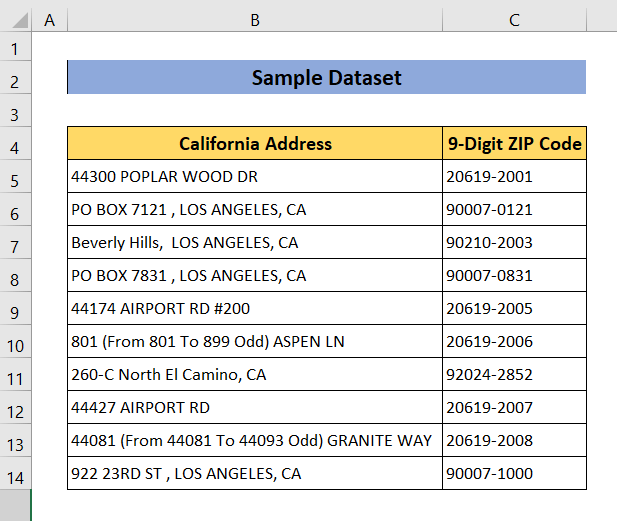
1. Defnyddiwch y ffwythiant CHWITH i ddileu 4 digid olaf y cod zip
Dyma'r cyflymaf a dull hawsaf i gael gwared ar y 4 digid olaf o'r codau Zip a chael codau Zip gyda 5 digid. Dilynwch y camau hyn i ddysgu!
Camau:
- Yn gyntaf oll, cliciwch ar y gell wag ( D5 ) wrth ymyl y golofn yn cynnwys y codau Zip.
- Yna defnyddiwch y fformiwla ganlynol. Mae C5 yn cyfeirio at y gell gyda chod Zip 9 digid. Mae “ 5 ” yn cyfeirio at nifer y digidau rydym am eu cadw o'r chwith.
=LEFT(C5,5) <11
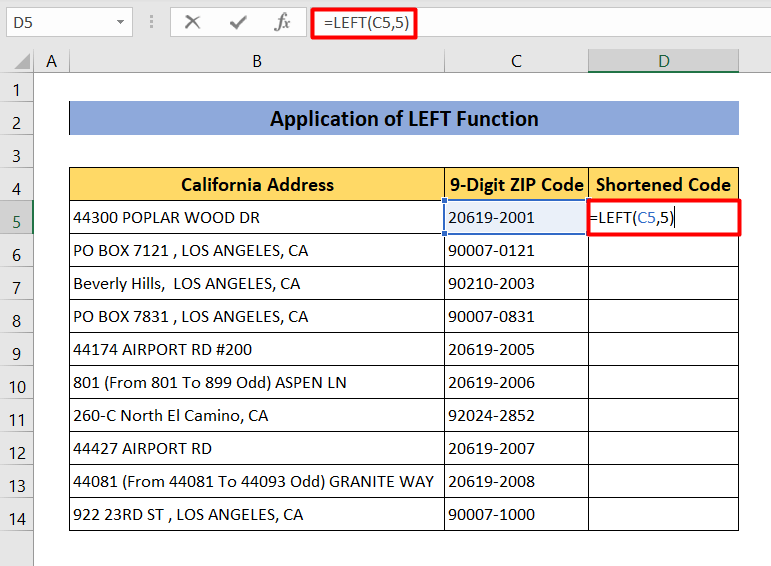
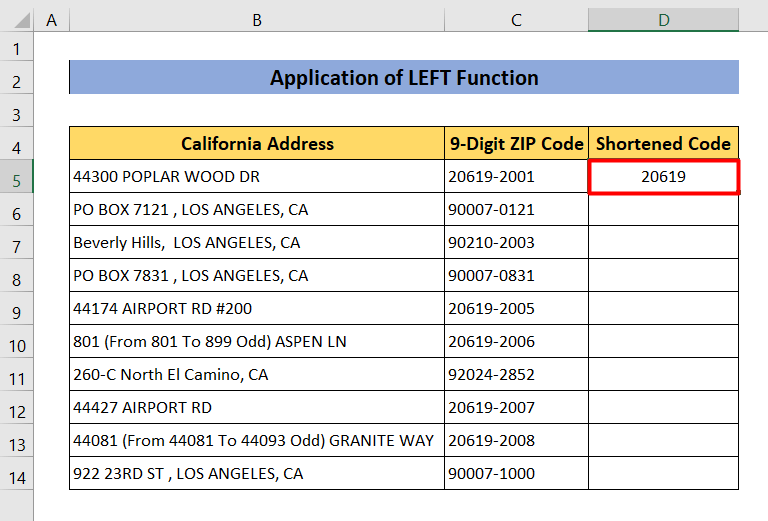
- I gael canlyniadau pob un o'r codau Zip, dal ar fotwm chwith y llygoden ar gornel dde isaf y gell D5 a llusgo i lawr i gell D14 .
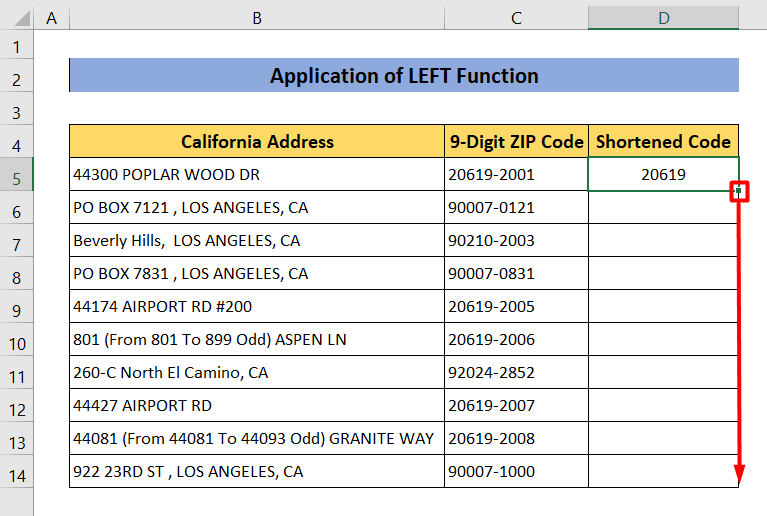
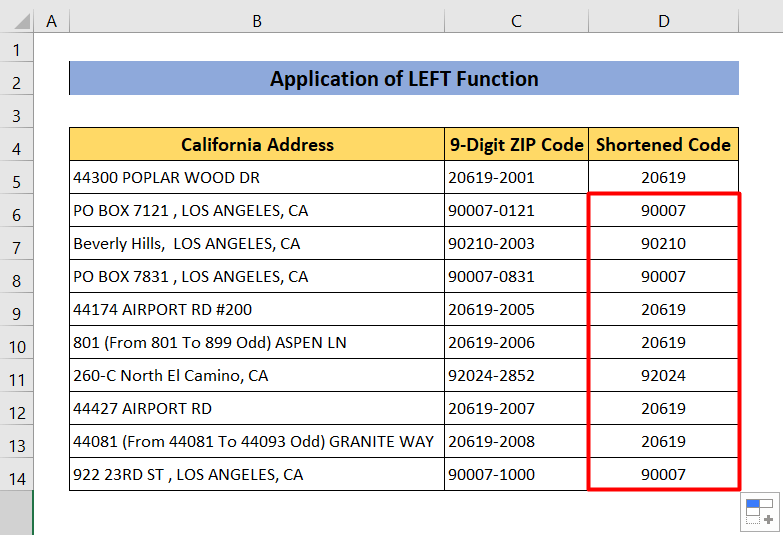
Darllen Mwy: Sut i Fformatio Cod Zip i 5 Digid yn Excel (5 Dull Hawdd)
2. Mewnosod Swyddogaeth Ganolig i Dorri'r 4 Digid Olaf o Cod Zip
Yn y dull hwn, byddwn yn defnyddio'r swyddogaeth MID i gael y canlyniad a ddymunir. Mae ffwythiant MID yn eich helpu i gadw rhan benodol o destun neu rif a thynnu'r gweddill.
Camau:
- Yn gyntaf, teipiwch y fformiwla ganlynol yn y gell D5 .
=MID(C5, 1, 5)
- Yma, <1 Mae>C5 yn cyfeirio at y gell sy'n cynnwys y cod Zip. Rydym am gadw'r 5 digid cyntaf o'r cod. Dyna pam y gwnaethom ddefnyddio “ 1 ” fel y rhif cychwyn a “ 5 ” fel nifer y nodau rydym am eu cadw yn y canlyniadau.
- MID Mae ffwythiant yn dychwelyd nifer penodol o nodau o destun neu rif. Yma, bydd y ffwythiant MID yn dychwelyd y digidau o'r cyntaf drwy'rpumed.
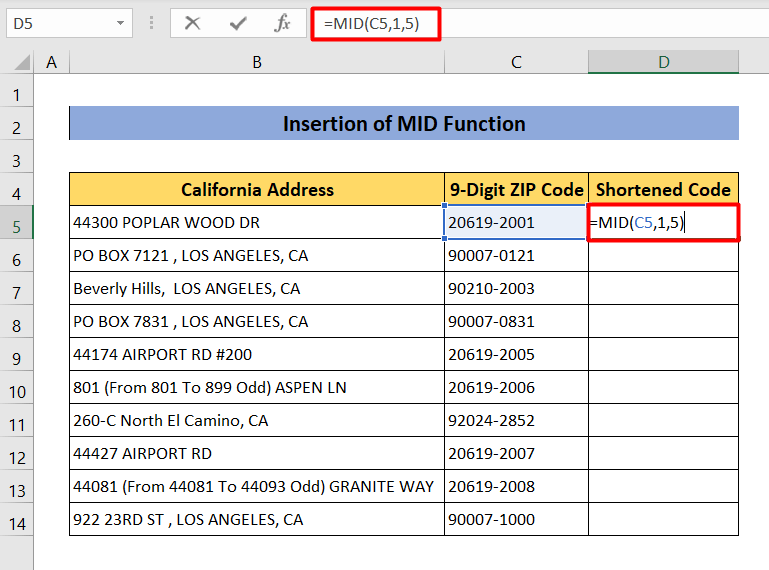
- Taro Enter . Bydd cell D5 yn dangos 5 digid cyntaf y cod Zip i chi.
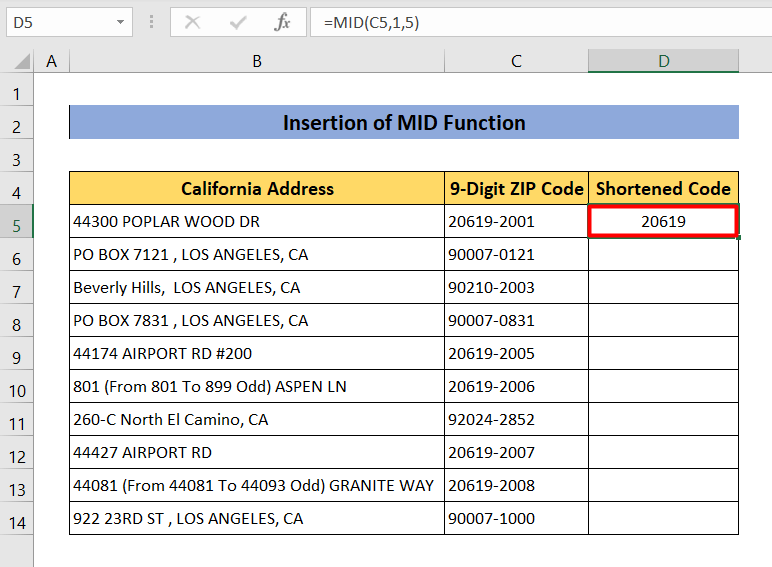
- I ddefnyddio’r fformiwla ar gyfer yr holl ddata, clic dwbl ar gornel dde isaf y D5 Bydd yn dileu'r 4 digid olaf o'r holl godau Zip.
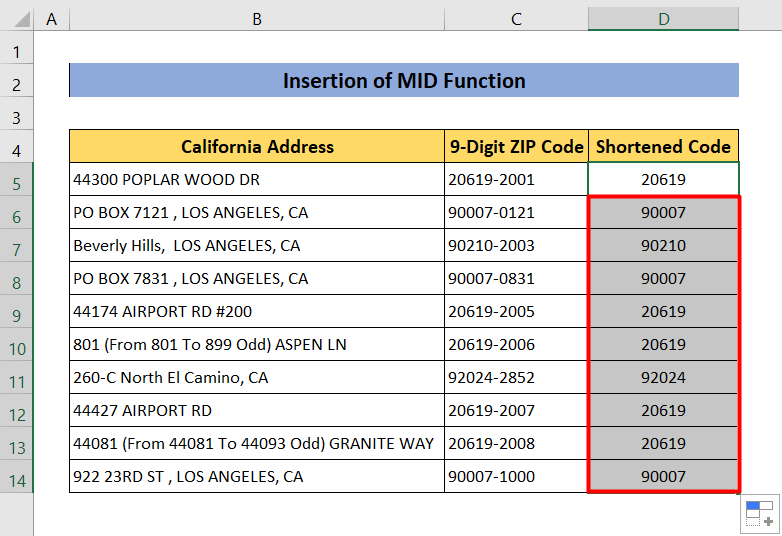
Darllen Mwy: Sut i Greu Cod Zip gyda Fformiwla Excel (6 Ffordd Hawdd)
3. Defnyddio Testun i Nodwedd Colofnau
Nawr byddwn yn dysgu sut i ddefnyddio'r offeryn Text to Columns . Byddwn yn gwahanu'r 5 data cyntaf oddi wrth y gweddill gan ddefnyddio'r offeryn hwn. Dim ond os oes cysylltnod (-) ar ôl y pumed digid y gallwch chi ddefnyddio'r dull hwn.
Camau:
- Yn gyntaf, dewiswch y golofn sy'n cynnwys yr holl godau Zip.
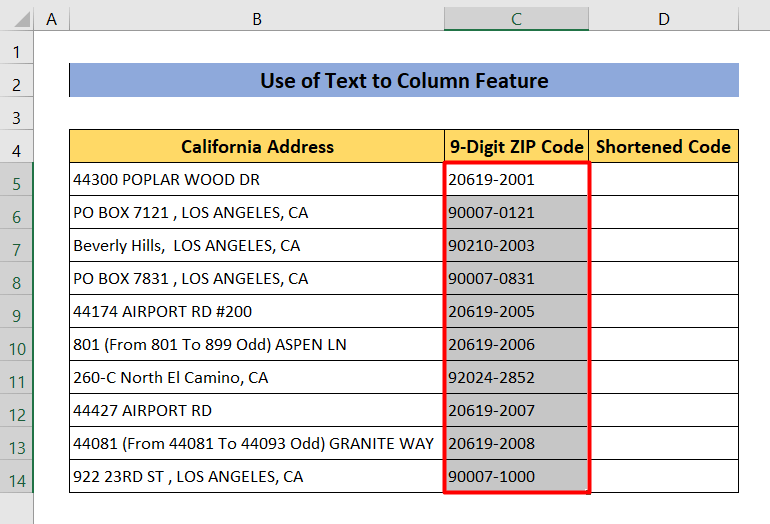
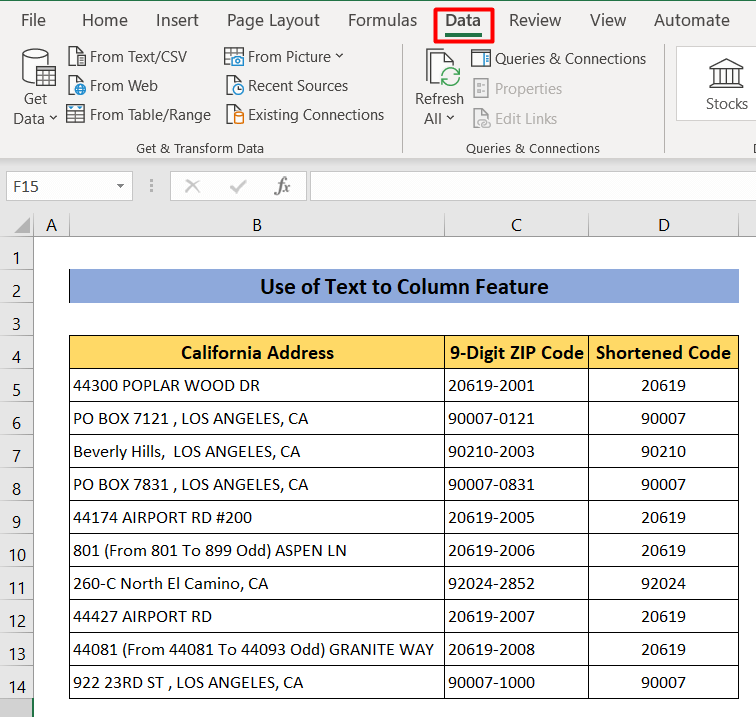
- Nawr cliciwch ar y Testun i Golofnau Bydd naidlen yn agor.
- Dewiswch Amffiniedig a chliciwch ar Nesaf .
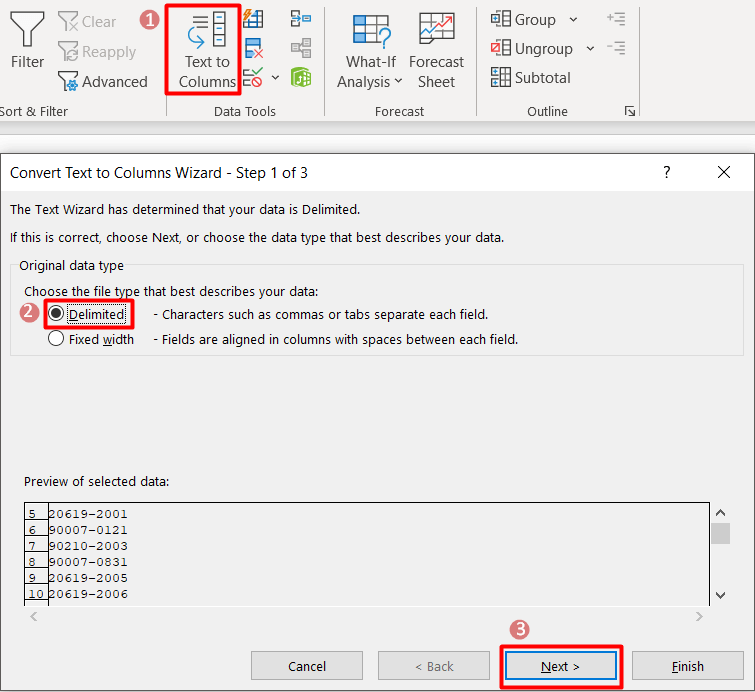
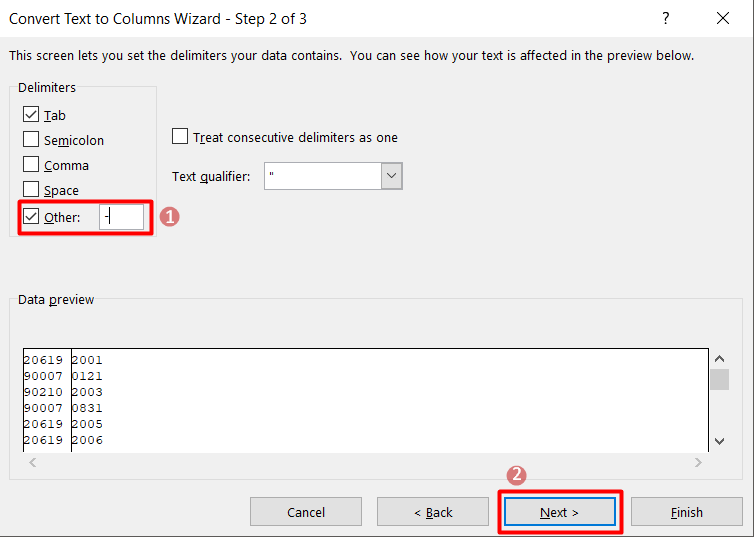
- Nesaf, chi bydd yn rhaid i chi deipio'r Cyrchfan lle rydych am gadw'r canlyniadau neu gallwch glicio ar y saeth fach a dewis eich cell dymunol.
- Pwyswch Gorffennwch i gwblhau'r drefn.
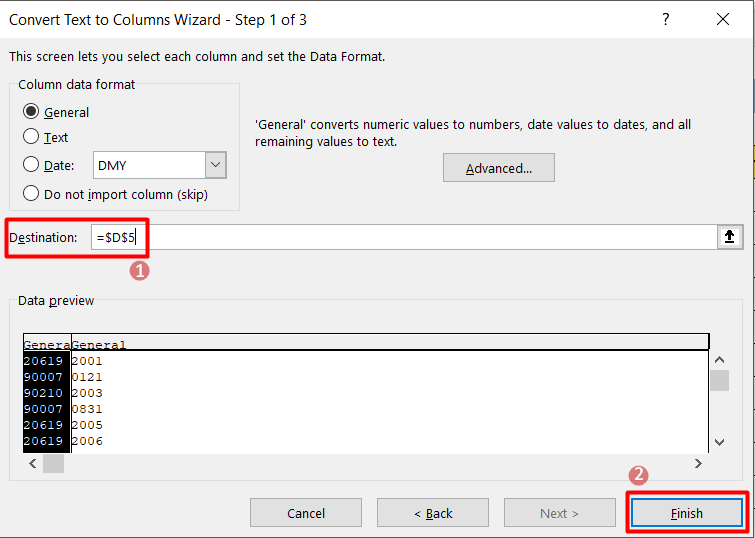
- Erbyn hyn, gallwch weld bod yr holl godau Zip 5-digid i'w gweld yn y Cyrchfan colofn.
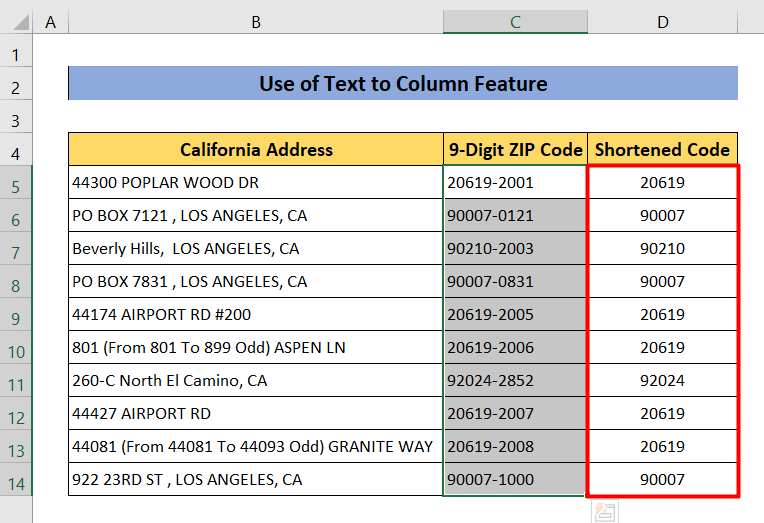
Darllen Mwy: Sut i Fformatio Codau Zip yn Excel (2 Ddull Hawdd )
4. Cymhwyso Swyddogaeth INT i Dynnu 4 Digid Diwethaf o God Zip yn Excel
Mae ffwythiant INT yn cadw rhan gyfanrif gwerth. Byddwn yn defnyddio'r swyddogaeth hon i gael gwared ar y 4 digid olaf o godau Zip. Bydd y dull hwn ond yn gweithio os nad oes cysylltnod ( – ) rhwng y rhifau.
Camau:
- 12>I ddechrau, cliciwch ar y gell wag D5 a theipiwch y fformiwla ganlynol.
=INT(C5/10000) 11>
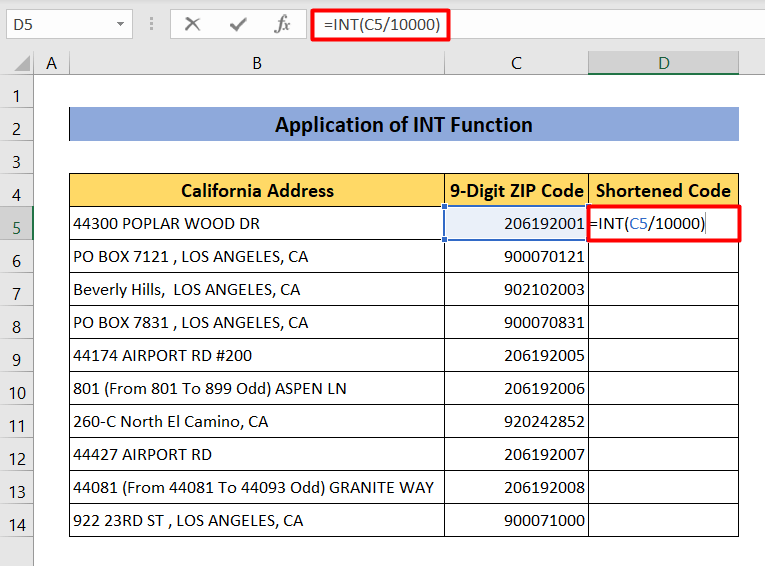
- Pwyswch Enter a byddwch yn cael y canlyniad dymunol.
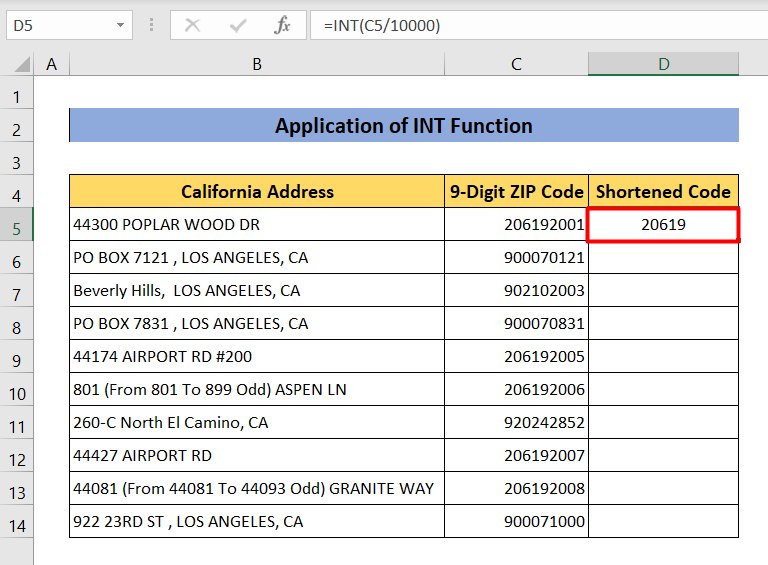
- I gopïo'r fformiwla i'r holl gelloedd, dim ond cliciwch ddwywaith yn y gornel dde ar y gwaelod o gell D5 .
- Bydd yn rhoi'r canlyniad dymunol i chi ar gyfer yr holl godau Zip.
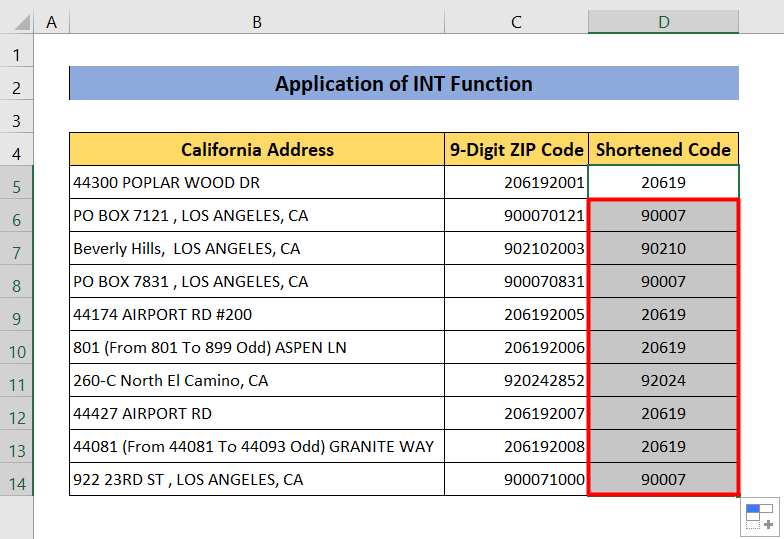
Darllen Mwy: Sut i Gydgadwynu Codau ZIP yn Excel (3 Dull Hawdd)
5. Cyfuno Swyddogaethau INT a SUBSTITUTE
Nawr byddwn yn defnyddio mwy nag un fformiwla a'u cyfuno gyda'i gilydd i gael y canlyniadau. Yn gyntaf, byddwn yn defnyddio'r INT a SUBSTITUTE swyddogaethau.
Camau:
- Yn gyntaf, mae angen i ni amnewid y “ – ” gyda” . ”. I wneud hynny, cliciwch ar y gell D5 ac ysgrifennwch y fformiwla isod.
=SUBSTITUTE(C5, “-”, ”.”)
- Yna bydd y fformiwla ganlynol yn dychwelyd gwerth cyfanrif sef ein cod Zip 5 digid dymunol.
=INT(D5)
- Fodd bynnag, gallwn gael y canlyniad yn uniongyrchol trwy gyfuno'r fformiwlâu hyn.
=INT(SUBSTITUTE(C5, “-”, ”.”) 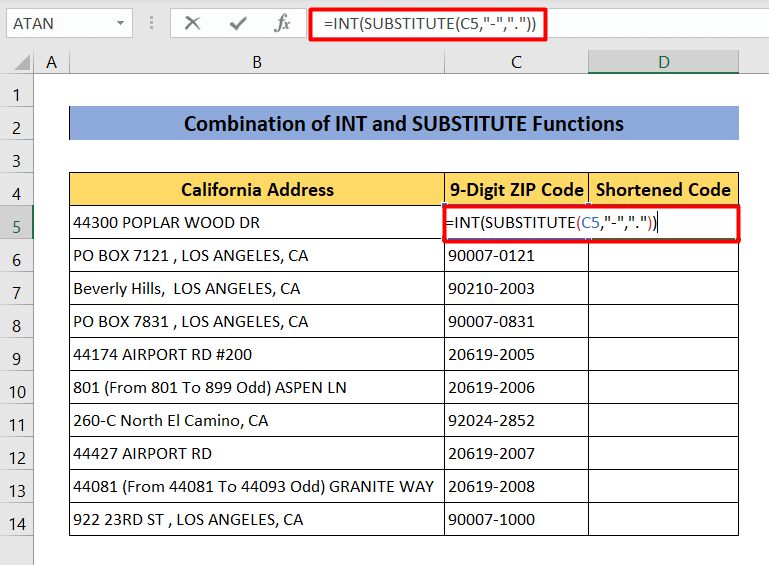
- 12> Tarwch Enter a clic dwbl ar gornel dde isaf cell D5 i dynnu'r 4 digid olaf ar gyfer pob cod Zip. <14
- Sut i Awtoboblogi Codau Zip yn Excel (3 Ffordd Hawdd)
- Trosi Cod Zip i'r Wladwriaeth gyda VLOOKUP yn Excel
- Sut i Fapio Data Excel yn ôl Côd Post (2 Ddull Hawdd) <14
- Dewiswch y gell D5 a theipiwch y fformiwla ganlynol.
- P gwasgwch Enter a clic dwbl ar gornel dde isaf cell D5 i gael y codau Zip gyda 5 digid.
- Yn gyntaf oll, dewiswch y golofn sy'n cynnwys codau Zip.<13
- Cliciwch ar y dde ar y Taflenni (rydym wedi enwi'r Taflen Cod VBA) o waelod y ffenestr.
- Yna dewiswch Gweld Cod . Bydd ffenestr newydd yn ymddangos.
- Copïwch y cod canlynol yn y ffenestr.
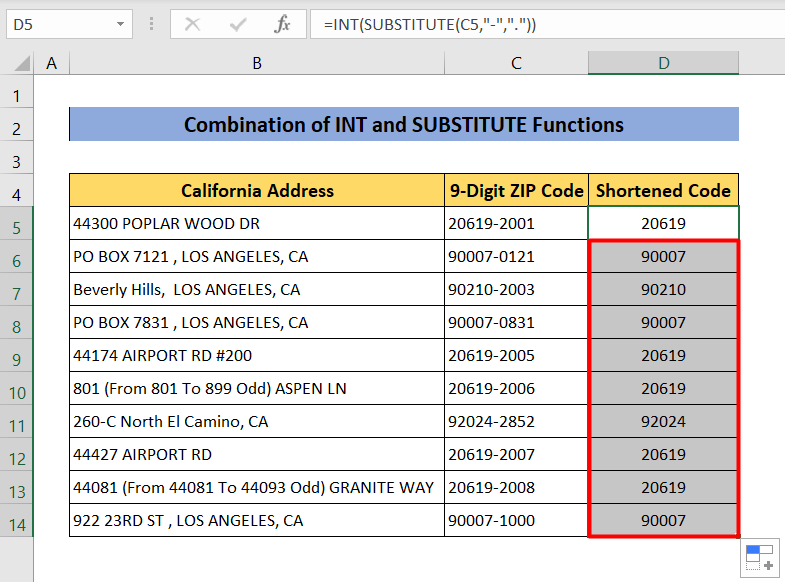
Darlleniadau Tebyg
6. Cyfuno Swyddogaethau TESTUN a CHWITH
Yn y dechneg hon, byddwn yn uno'r ffwythiannau TEXT a CHWITH i gael y codau Zip 5-digid.
Camau:
=LEFT(TEXT(C5,"00000"),5) 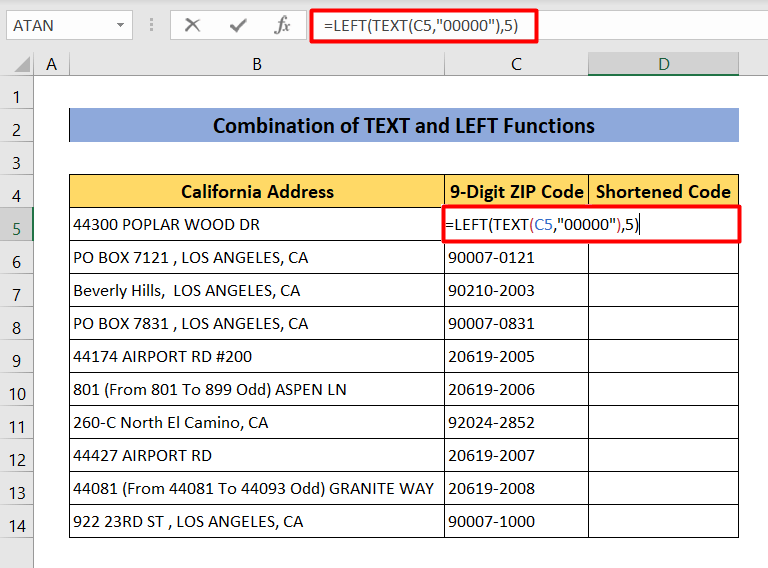
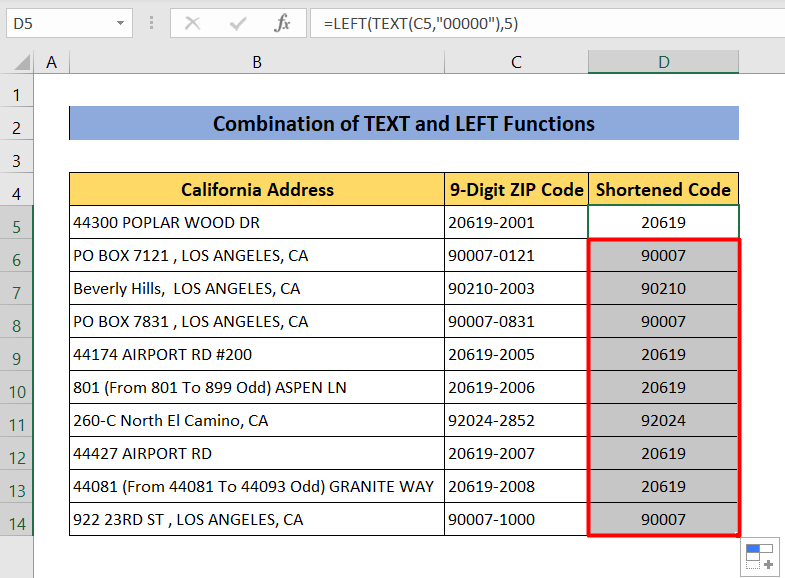
7. Rhedeg Cod VBA i Dynnu 4 Digid Diwethaf o God Zip yn Excel
Os ydych chi am dynnu'r 4 digid olaf o godau Zip yn Excel heb ddefnyddio'r fformiwla,gallwch redeg cod VBA.
Camau:
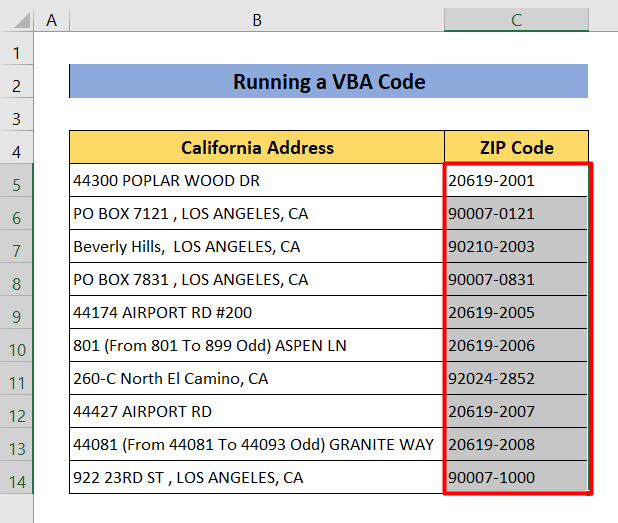
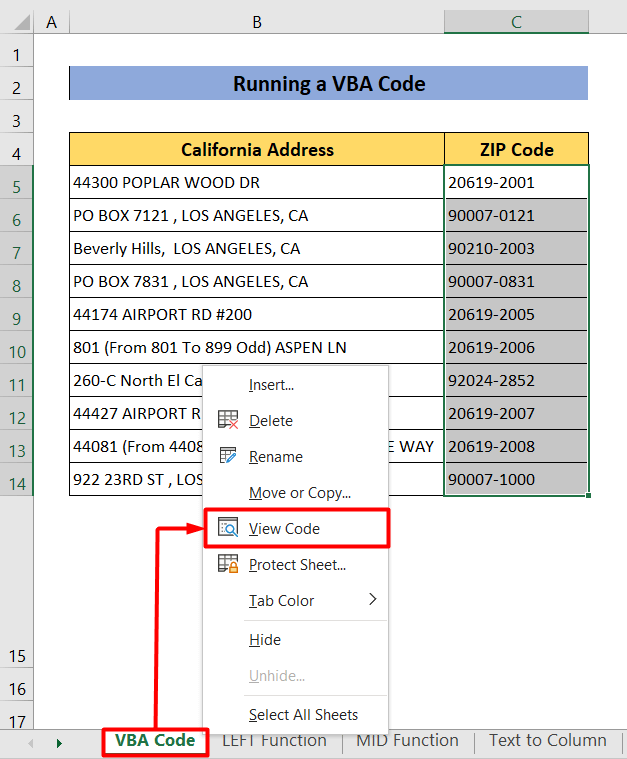
3523
- I redeg y cod, pwyswch alt+f8 a chliciwch ar Rhedeg ar y blwch naid.
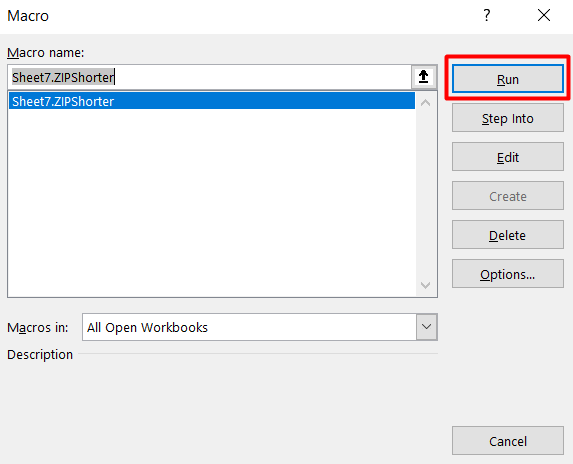
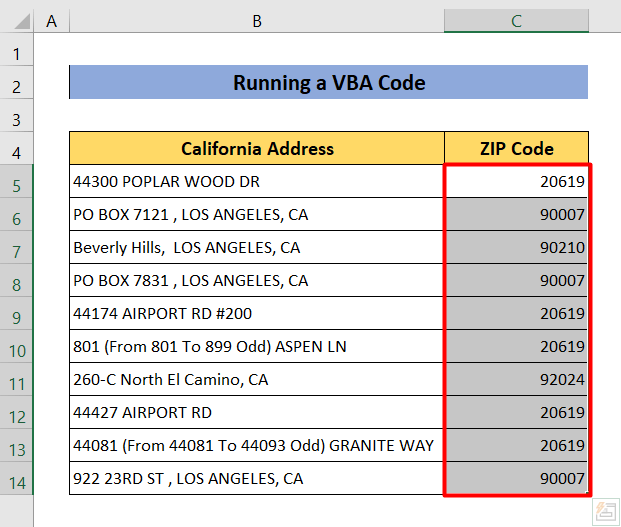
8. Cyfunwch Swyddogaethau SUM, LEN, a SUBSTITUTE
Nawr fe wnawn ni cyfuno tair swyddogaeth i'r un diben â'r uchod. Byddwn yn defnyddio ffwythiannau SUM , LEN, a SUBSTITUTE yn y dull hwn.
Camau:
11> =IF(SUM(LEN(C5)-LEN(SUBSTITUTE(C5,{1,2,3,4,5,6,7,8,9,0},)))>5,LEFT(C5,LEN(C5)-5),C5) 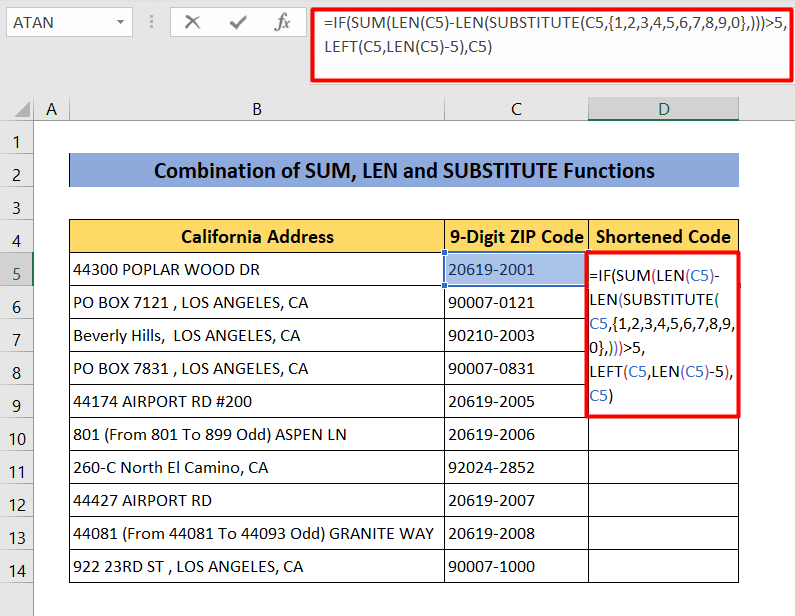
Dadansoddiad Fformiwla
- SUM(LEN(C5)-LEN(SUBSTITUTE(C5,{1,2,3,4) ,5,6,7,8,9,0},)))>5
- Taro Enter a clic dwbl yng nghornel dde isaf cell D5 i gael y dewis a ddymunir allbwn.
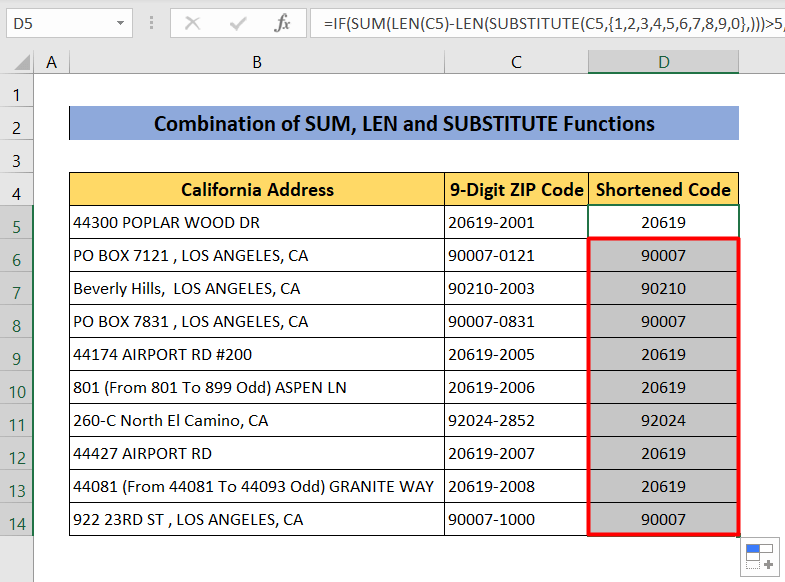
9. Cyfuno Swyddogaethau CHWITH, MIN, a DARGANFOD i Dynnu 4 Digid Diwethaf o God Zip yn Excel
Yn y dull hwn, byddwn yn uno 3 ffwythiant ( CHWITH , MIN a FIND ) i ddileu 4 digid olaf y codau Zip.
Camau:
- > Cliciwch chwith ar y gell D5 a theipiwch y fformiwla isod.
=LEFT(C5,MIN(FIND({0,1,2,3,4,5,6,7,8,9},C5&"0123456789"))+4) 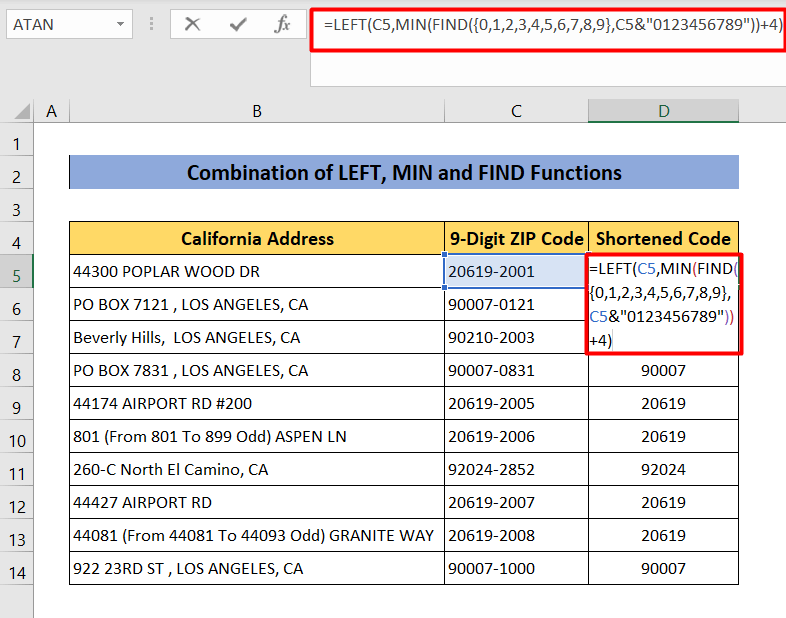
Dadansoddiad Fformiwla
- Bydd y Swyddogaeth FIND yn darparu'r man cychwyn llinyn o fewn llinyn. Felly ei ddadl find_text yw {0,1,2,3,4,5,6,7,8,9}, a bydd yn dod o hyd i'r llinyn o fewn rhifau cell C5 .
- Mae'r ffwythiant MIN wedyn yn dychwelyd y niferoedd lleiaf a dynnwyd o ffwythiant FIND (FIND({0,1,2,3,4,5,6,7,8,9 },C5&”0123456789″)
- Bydd y Swyddogaeth CHWITH nawr yn rhoi'r nifer penodedig o nodau i ni o ddechrau'r llinyn. Yn yr achos hwn, y rhif yw'r 4 digid olaf.
- Pwyswch Enter ar y bysellfwrdd a bydd cell D5 yn dangos y canlyniad.
- I gael y canlyniadau ar gyfer yr holl godau, cliciwch ddwywaith ar y gell D5 yn y gornel gwaelod ar y dde a byddwch yn cael y canlyniadau dymunol.
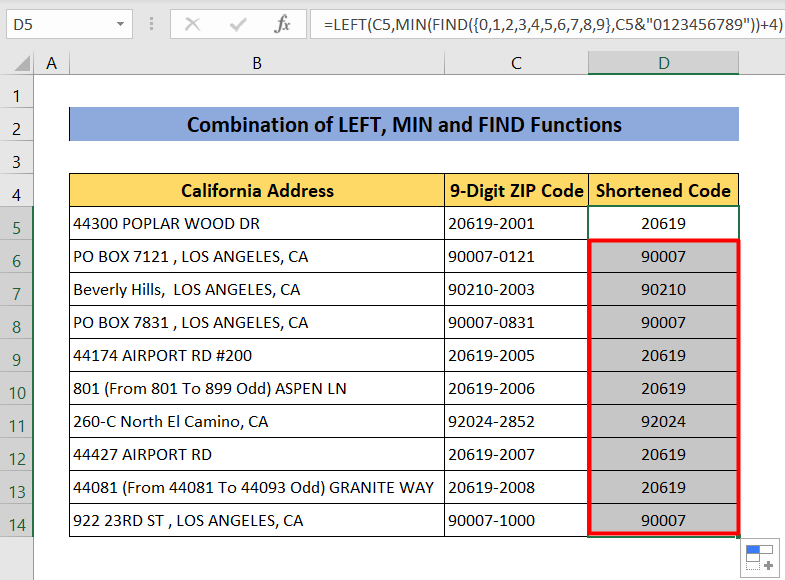
10. Cyfuno Swyddogaethau RHIF, DDE, CHWITH, a LEN
Y tro hwn byddwn yncyfuno Swyddogaethau ISNUMBER, DDE, CHWITH a LEN gyda'i gilydd i wahanu'r 5 digid cyntaf oddi wrth y codau Zip 9 digid.
Camau:
- Ar y dechrau , defnyddiwch eich llygoden i ddewis y gell wag
- Nawr ysgrifennwch y fformiwla isod.
=IF(ISNUMBER(RIGHT(C5,8)*1),LEFT(C5,LEN(C5)-4),C5) 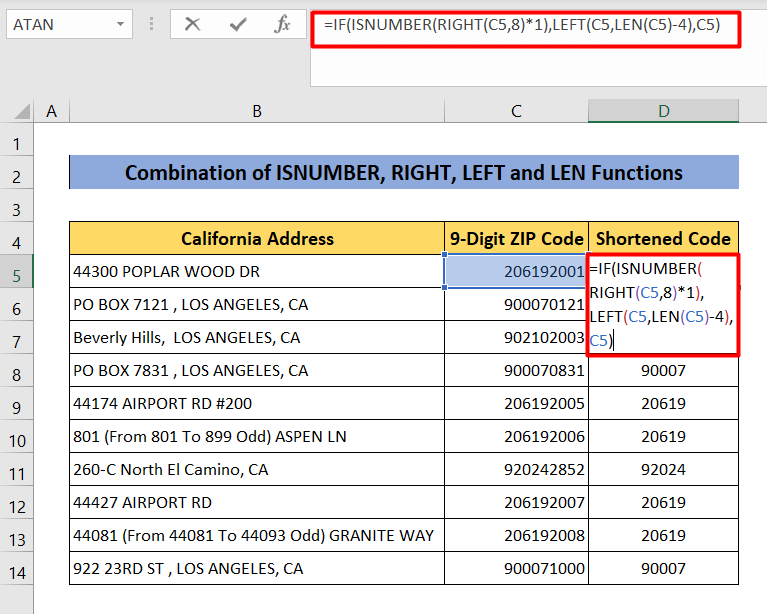
Dadansoddiad Fformiwla
- Bydd y Swyddogaeth DDE yma yn rhoi'r nifer penodol o nodau i chi o ddiwedd y rhif llinyn. Ei rhif cell cyfeirnod yw C5, a num_chars yw 8. Felly daw'r fformiwla, RIGHT(C5,8)*1
- Bydd y Swyddogaeth ISNUMBER yn gwirio a yw'r canlyniad a ganfuwyd o RIGHT(C5,8) yn rhif ai peidio. Os felly, bydd yn dangos canlyniad y fformiwla hon LEFT(C5,LEN(C5)-4) a dorrodd y 4 digid olaf o'r cod zip. Os na, bydd y fformiwla yn dychwelyd C5.
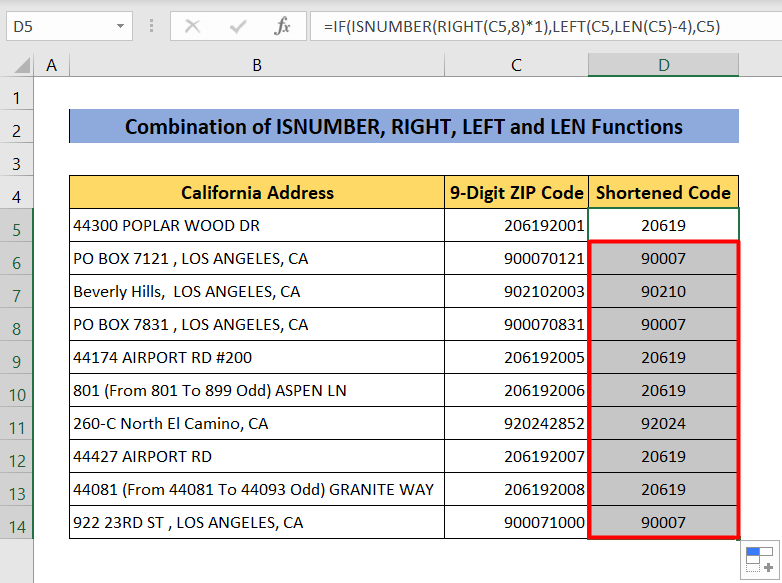
Pethau i'w Cofio
- Wrth ddefnyddio fformiwla, peidiwch ag anghofio rhoi cyfeirnodau cell cywir neu ni fyddwch cael y canlyniadau dymunol.
- Ni fydd y ffwythiant INT yn gweithio os oes cysylltnod (-) rhwng y rhifau.
Sylwadau Clo
Diolch am ddarllen yr erthygl hon. Rwy'n gobeithio y byddwch yn ei chael yn ddefnyddiol. Nawr rydych chi'n gwybod 10 ffordd wahanol o gael gwaredy 4 digid olaf o godau Zip. Rhannwch unrhyw ymholiadau sydd gennych a rhowch eich awgrymiadau gwerthfawr i ni yn yr adran sylwadau isod.